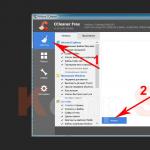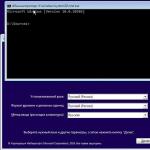Останнім часом, став дуже часто помічати в інтернеті ряд питань від новачків щодо Macintosh. Наприклад, часто миготять наступні питання:
- Як на маці перемкнути мову
- Як на маці зробити скрін екрану (скріншот)
- Як на маці перейменувати папку або файл
- Як на маці відкрити диспетчер задач
- Де на маці клавіша Del або як видаляти файли на маці сполучення клавіш
Тому думаю не буде зайвим розглянути рішення даних питань. Почнемо по порядку:
1. Як на маці перемкнути мову
За замовчуванням перемикання між мовами здійснюється натисканням комбінації клавіш cmd + пробіл.
У деяких новачків можуть виникнути проблеми з пошуком клавіші cmd (command)так як на PC зазвичай такий клавіші немає. Для того щоб ви змогли швидше знайти її на клавіатурі нижче представлений малюнок (на деяких клавіатурах може відрізнятися, наприклад раніше використовувався символ яблучка)
Знаходиться дана клавіша зліва і праворуч від пробілу (тобто їх 2 на клавіатурі mac). Дуже часто в Mac OS X дана клавіша відіграє роль ctrl в звичних поєднаннях для windows. Наприклад якщо ви хочете скопіювати файл, натисніть сполучення клавіш на windows, то ви натискаєте ctrl + c. На маці для виконання тієї ж операції замість ctrlнеобхідно натискати cmd. Теж саме і з операцією «вставити», на маці вона здійснюється натисканням cmd + v.
2. Як на маці зробити скрін екрану (скріншот)
Тепер коли ви дізналися про існування клавіші cmd (command) можна продовжити =)
Зазвичай на windows ви звикли робити скріншот натисканням на Prt Scr, а потім вставляти дане зображення в Paint і зберігати.
На MAC OS X все робиться набагато простіше і зручніше. Напевно як ви вже помітили такої клавіші робить скрін на маці немає. Вона нам і не потрібна. Для того щоб зробити скріншот екрану необхідно натиснути клавіші cmd + shift + 3, Після цього ви почуєте характерний звук і на робочому столі з'явиться файл з скріншотом екрану. Це цілком звичайне зображення з png розширенням, яке ви надалі можете редактровать стандартним просмоторщік зображень в Mac OS.
Так само існує другий спосіб створення скріншотів на Mac. А саме робити скріншот конкретної області екрану. Для цього натисніть cmd + shift + 4. Після цього з'явиться курсор у вигляді хрестика яким вам необхідно буде виділити потрібну область для скриншота. Виглядає це приблизно так:
На цьому малюнку ми виділяємо область (з затиснутою лівою клавішею тягнемо курсор в потрібну сторону)

Тут бачимо результат

При використанні даного способу скріншоти будуть точно так же збережуться на робочому столі.
3. Як на маці перейменувати папку або файл
Напевно натиснувши правою клавішею миші на файл або папку ви здивувалися, що в випадаючому меню немає рядка «перейменувати». Але нічого страшного, для того щоб перейменувати файл на Mac OS X, вам досить виділити файл або папку яку хочете перейменувати і натиснути Enter. Після цього ви можете вписати то ім'я яке вам потрібно. Потім знову натисніть Enterі ваш файл буде перейменовано.
4. Як на маці відкрити диспетчер задач
Щоб відкрити на маці «диспетчер задач» натискаємо по

потім вибираємо інші(В ранніх версіях mac os даний розділв лаунчпаде називався Програми)

У відкритому розділі натискаємо на моніторинг системи(Це і є диспетчер задач)
Всі власники яблучних пристроїв, давно вже звикли до їх зручності. Як мінімум, з можна видалити будь-яку програму або файл, просто перетягнувши її в кошик, а після, просто очистити корзину. Але так можна зробити і на, що тут такого? Так, ви маєте рацію, можна. Але є більш прості способивидалення файлів, і якщо у випадку з виндой, їх знає кожен собака, в хорошому сенсі цього слова, то з все не так просто, тут трохи інші комбінації клавіш, які потрібно обов'язково знати кожному «яблучників». Запам'ятовуйте, або краще запишіть!
Швидке видалення файлів і програм
Що б не втрачати свій час і не перетягувати файли в корзину, досить запам'ятати Command (⌘) + Delete.Використовуйте цей шорткати, для швидкого переміщення файлів в кошик.
Повне видалення (в обхід кошика)
Якщо ви впевнені, що файл вам більше не знадобитися, і ви готові назавжди з ним розпрощатися, тоді сміливо натискайте Command (⌘) + Option + Delete.Залишиться тільки підтвердити безповоротне видалення файлу.
Варто зауважити, що віддалені таким чином файли, все ж можна відновити, якщо раніше була створена копія в.
Безконтактна очищення кошика
Що б очистити кошик від скупчився в ній сміття, можна використовувати поєднання клавіш Command (⌘) + Shift + Delete.даний спосібшвидше і зручніше, ніж викликати контекстне менюмишкою, а потім вже видаляти все з кошика.
Очищення кошика без підтвердження
У попереднього способу, є дві переваги: перше, вікно з попередженням про видалення файлів, і друге, якщо файли заблоковані системою, то їх видалення буде неможливо. Даний спосіб теж добре, але ніяких попереджень, при його використанні, ви не побачите, файли просто віддалятися з вашого
Спасибі за відповідь! Поки вивчаю інформацію по посиланнях ... Оптимізм мій зник. Дуже складно для мене, до того ж ще англійською. Поки у мене більше питань ніж відповідей. Що значить розгорнути бекап? Як я розумію в моєму випадку зробити бекап не вийти оскільки обсяги дисків не збігаються. Значить потрібно робити відновлення вибірково, схоже мова про це і йде.
, Ви практично це виконували, або це поки думки в слух?
Мені важливо поки зрозуміти порядок і алгоритм дій, що б не було нетравлення)
1. зробити бекап через машину часу або рукотворну копію Macintosh HD.
2. Виконати технічну сторону питання. Через оптібей встановити ssd. Або перенести hdd. З цим треба ще розібратися. Якщо місце установки sdd не вплине на швидкість його роботи, то hdd краще залишити на місці через охолодження, захистів і іншого, що в принципі логічно.
3. При установці рідного hdd в нове місце, я повинен вибрати його в якості завантажувального.
4. Далі перенести систему і софт на ssd. Як зрозумів простим копіюванням з подальшою вказівкою завантажувального диска.
5. Після виникає спірний момент про необхідність симлінк. Або вони не потрібні і все працює як годинник, або необхідно прописати симлінк, наприклад в папці documents на ssd на таку ж папку на hdd, як зазначено тут:
Move user home directories to HDD
This tweak is only useful if you have both SSD as well as HDD in your Mac. I'm using this in my iMac. I moved all the content of / Users folder to the HDD and created a symbolic link from the SSD to it (so that I do not have to change the home folder location in the user settings, as I read some applications do not like it and may not work correctly). To do that execute the following commands in Terminal:
Sudo ditto / Users / Volumes / your_hdd_name / Users
sudo mv / Users /Users.bak
sudo ln -s / Volumes / your_hdd_name / Users / Users
UPDATE (5/22/2012): To be safe, you should also go to System Preferences, click on Users & Groups, click the lock icon to unlock advanced editing (password prompt will appear). Once unlocked, you should be able to right-click on each user account and choose Advanced Options from the pop-up menu. Once in the Advanced Options dialog, change the Home directory of the user from "/ Users / user-name" to the new location (e.g. "/ Volumes / HDD / Users / user-name").
Now, check if your home folders are showing up correctly in Finder. If so, restart your computer.
Finally, delete the back-up of your Users folder on the SSD by typing the following into the Terminal:
sudo rm -rf /Users.bak
посилання: http://blog.alutam.com/2012/04/01/optimizing-macos-x-lion-for-ssd/
6. Далі виконати маніпуляції по оптимізації роботи системи з ssd.
Поки процес я зрозумів так ... Які будуть зауваження і уточнення?
Доброго всім часу доби!
У цій статті я розповім про те, як намагався «подружити» MAC OS і Win XP на окремо взятому macmini і поширити цей союз на 12 аналогічних машин класу інформатики в середньо спеціальному навчальному закладі (коледжі).
«Тільки пісня зовсім не про те ...»
Якщо чесно, то стаття замислювалася скоріше не для того, щоб описати технічну сторону питання (бо по цій частині в інтернетах можна знайти все по частинах і зібрати воєдино), а для того, щоб початківці сисадміни, Еники або вчителя інформатики в навчальних закладах, схожі на мене, знайшли всі в одному місці, не відволікаючись від навчального процесу. Ну, і в черговий раз висвітлити деякі проблеми в області ІТ в наших освітніх установах.Передісторія
За освітою я ... біолог. І хоча, за фахом ні разу не працював, але цей факт сильно впливає на мою «кар'єру» і підхід до виконання моїх обов'язків. Виконуючи за великим рахунком функції енікея, і тішачи себе солодкою думкою, що я «системний адміністратор», працюю я в лісопромисловому коледжі таким собі «електронщиком». Така ось ставка.У коледжі близько 120 машин, об'єднаних частково в однорангові з'єднання (сподіваюся, що домен я все-таки підніму, але поки далі розмов про нього і усної згоди директора справа так і не пішло, тому що дуже важко пояснити різним заступникам, бухгалтерам і економістам, для чого він потрібен, але це, скоріше, мої проблеми, а не їх). Є 5 комп'ютерних класів. Один з таких класів як раз і оснащений комп'ютерами macmini.
До роботи в коледжі, я ніколи не бачив macmini, що не юзал мак ос, а про apple чув тільки, що це «дорого», «якісно» і «в Росії мало». Але слава Богу, що у мене був певний досвід роботи з linux. На той час я перевів свій домашній ПК і ноут на ubuntu, трохи «понишпорив» FreeNAS і Debian. А найголовніше, після знайомства з linux я ПОВНІСТЮ переглянув своє ставлення до варезних софту, до політики Microsoft і вихованню в цих умовах підростаючого покоління ...
Немає повісті сумнішої на світі, ніж Віста ошукані діти ...
Опишу клас:3 нових ПК з варезних 7-кою на i3 / 2GB / 500GB, 1 старенький ПК з варезних XP, і 13 macmini, на одному з яких
ХР «звір едішн» і потертий ненавмисно маковский розділ, а на 12-ти інших у всій красі Windows Vista «бізнес едішн», яка була встановлена паралельно з МАК ОС Х «сніговий леопард» з допомогою bootcamp, Але по факту є єдиною системою на цьому комп'ютері. І хоча, вона, з одного боку, і ліцензійна, але після поновлення активація «злітає» (тут я не став вникати). При всьому при цьому всі завірусовано, постійно щось не працює, дітлахи щось ламають (видерли кнопку, наприклад, з чудовою аллюминиевой клавіатури ...), біленькі колись коробочки, покриті шаром бруду ... На моє запитання, «а чому б не використати ліцензійне ПЗ від apple, замість ... ммм ... ЦЬОГО? », я отримав відповідь, що« там нічо не зрозуміло »,« немає фотошопа, офісу, МатКада »і інша й інша.
Сумно? По-моєму, дуже. А оскільки ці маки були подаровані коледжу по якійсь програмі, то ніхто й гадки не має скільки це все коштує і як багато людей про це мріють (хоч сам я і не з фанатів apple).
Загалом, незабаром я отримав завдання, щоб «все працювало, чи не гальмувало і всюди все було однаково». А оскільки, глобально вирішити проблему (замінити МС офіс на open або libre, пошукати аналоги для МАК ОС іншого ПО, бажано «оупен Сорс», тому що на ліцензійне, природно, грошей немає) мені поки не дозволяють, то я згнітивши серце прийняв рішення, використовуючи Перумовскій «принцип меншого зла», піти по шляху варез ХР + МАК ОС.
Реалізація
1) Був налаштований «еталонний» комп'ютер. Для цього зробив наступне:- Відновив повністю «снігового леопарда» на одній з машин
- Зніс Вістовскіе розділ геть (крок, в принципі, не потрібний, просто спочатку я планував ставити ХР на віртуальну машину«Всередині» маку)
- За допомогою Boot camp Assistant створив розділ для windows і встановив Windows XP з цього мануалу
До речі, там написано, що потрібен тількиоригінальний диск з win XP sp2 або старше, і що різні збірки і Мультизавантажувальний диски а-ля «звір» не підійдуть. Треба відзначити, що, так, на самому початку, коли тільки створюється розділ за допомогою майстра, то Assistant просто «не бачить» мультідіск, але, хоч я і не перевіряв, то якщо встановити оригінал спочатку, то потім можна його буде замінити будь-який складанням . Але, повторюся, це лише здогадки.
- Відновив XP sp2 до актуального стану, настроїв облікові записи, Встановив необхідний софт
- Потім почалися пошуки того, чим це все клонувати на інші маки. моя помилка полягала в тому, що я шукав тільки Маковські утиліти для цієї мети. Убив купу часу, але результату не домігся. Наприклад, Carbon copy cloner відмовився записувати образ розділу з ХР на зовнішній гвинт (мабуть, через те, що він мав файлову систему NTFS) і т.д. І ось, коли я зовсім було зневірився, то вирішив просто заради інтересу спробувати стару добру Clonezilla. Чому я відразу нею не скористався? Мабуть, тому, що я біолог за освітою ... Я чомусь думав, що раз це не справжній биос і це мак ос, то ... Загалом, клонзілла все зробила як не можна краще. Швидко і акуратно.
- Ну, і залишилося тільки поміняти NetBIOS імена, IP і все таке інше
висновок
Треба сказати, що я дуже довго збирався щось зробити з цим, рився в гуглі, думав що й до чого. Але мені заважав якийсь страх перед невідомим мені продуктом Apple. А рішення проблеми зайняло всього лише один вихідний день, в який я вирішив безкоштовно вийти на роботу. В черговий раз я зрозумів, що щоб щось зробити - потрібно почати робити!Сподіваюся, що даний досвід буде слугувати таким ось біологам-сисадмінам як я.
P.S.
Сподіваюся, що незабаром мені вдасться змінити стан справ в коледжі. Я планую, провести деяку просвітницьку роботу з колегами на тему СПО і піратства, впровадити libre office і thunderbird замість варезних МС office і The Bat, реорганізувати саму ІТ-інфраструктуру коледжу, підняти домен. Вже щосили працює електронна система заявок і портал з новинами, інструкціями і т.д. всередині мережі.
Ну, і в черговий раз я висловлюю найглибші подяку і повагу всім розробником відкритого ПЗ, а зокрема, Clonezilla!
__________________________________________________________________________________________
Для перенесення Mac OS на інший диск, не важно на новий жорсткий дискабо на SSD, не потрібно володіти знаннями системного адміністратора. Так як ні для кого вже не секрет, що маючи SSD швидкодію операційної системиросте просто в рази. Якщо раніше вас дратувала тривала завантаження, або довгий старт важких додатків, то саме час перейти на твердотільні накопичувачі. І якщо вже волею долі ви використовуєте Mac OS або Хакінтош, то в цій статті розповім один з найпростіших і зручних способівпереходу з HDD на SSD або перенесення системи на інший жорсткий диск.
Варіантів перенесення звичайно ж багато, я ж розповім про перевіреному мною, простому, швидкому і, як мені здалося, красивому. Для початку підключіть ваш SSD диск до пристрою з Mac OS, завантажити в систему і відформатуйте в дискової утиліти(Disk Utility). Для цього виберіть потрібний дискі натисніть кнопку «Стерти», у вікні виберіть своєму диску ім'я латинськими буквами, врахуйте що так він в подальшому буде називатися в ваше майбутній системі Mac OS. Обов'язково виберіть схему розділів GUID, робиться це для того, що після форматування з такою схемою розділів, автоматично створюється fat32 розділ, в який досить буде просто закинути файли вашого завантажувача CLOVER, без будь-яких додаткових маніпуляцій. І врешті-решт вибираємо формат Mac OS Extended, після чого натискаємо «Стерти».
Після чого завантажуємо додаток Carbon Copy Cloner, яке можна знайти на просторах інтернету, наприклад або. вибираємо системний диск, Який будемо клонувати і вибираємо ваш твердотільний накопичувач, На який буде копіюватися система, вибираємо «Copy All Files» і «SafetyNet On», після чого натискаємо «Clone». Після завершення копіювання погоджуємося на створення розділу Recovery.
Diskutil list
для того щоб побачити які розділи нам потрібно змонтувати, термінал нам покаже нашу розмітку дисків, де нам потрібно знайти EFI розділи обох дисків і HDD і SSD, щоб взяти їх імена.

У моєму випадку, як видно на скрині їх імена disk0s1і disk1s1. Тепер монтуємо їх командою (в вашому випадку повинні бути імена ваших дисків):
Sudo diskutil mount disk0s1 & diskutil mount disk1s1
Відкривайте в Finder знову змонтовані розділи та з EFI розділу HDD копіюємо все в EFI розділ SSD.
Вітаю у вас тепер є абсолютна копія вашої робочої системи на SSD диску, Можете перезавантажитися щоб перевірити працездатність і швидкодію.
Хоч в статті і написано про перенесення Mac OS на SSD, все теже дії дозволяють здійснити перенесення системи і на будь-який інший жорсткий диск.